I sottotitoli stanno diventando uno strumento essenziale per rendere i contenuti video accessibili e completi. Garantisce che gli spettatori con disabilità o che guardano video in ambienti senza audio possano interagire facilmente con i contenuti. Questi sottotitoli mostrano le parole pronunciate, gli effetti sonori e le indicazioni audio come testo, per aiutare gli utenti a comprendere appieno i contenuti multimediali.
Pertanto, se sei un creatore di contenuti che realizza video per YouTube o qualsiasi altra piattaforma, aggiungere sottotitoli può aumentare la portata del tuo pubblico. Fortunatamente, esistono diverse app per sottotitoli che offrono vari strumenti per inserire sottotitoli nei video. In questa guida ne scopriremo 8 e ti spiegheremo come utilizzare al meglio quello più adatto a te.

In questo articolo
- App Filmora (Android | iOS)
- Captions AI: Sottotitoli video (Android | iOS)
- Captions: Per video parlati (Android | iOS)
- VEED (iOS)
- Didascalie Blink di Vozo AI (Android | iOS)
- MixCaptions: Sottotitoli video (Android | iOS)
- Zeemo: Didascalie e sottotitoli (Android | iOS)
- Subcap: Sottotitoli AI per video (Android | iOS)
Parte 1. Le migliori app per sottotitoli per attirare l'attenzione
Quando scegli il miglior creatore di sottotitoli, sappi che non puoi sceglierne uno qualsiasi perché strumenti diversi offrono funzionalità diverse. Pertanto, è importante considerare lo strumento più adatto per la creazione di contenuti, invece di scegliere uno che non soddisfa le tue preferenze. Di seguito sono elencate alcune applicazioni rinomate progettate appositamente per la creazione di sottotitoli:
1.App Filmora (Android | iOS)
A partire dalla nota app Filmora, è disponibile uno strumento Sottotitoli automatici attraverso il quale puoi inserire automaticamente sottotitoli in più lingue. Oltre a scegliere la lingua di origine, puoi anche aggiungere manualmente il testo durante la modifica.
Inoltre, la migliore app per sottotitoli è dotata di elaborazione in batch che consente di aggiungere 2 o più clip video per l'inserimento dei sottotitoli. Inoltre, utilizzando lo strumento Da Testo a Voce, gli utenti possono aggiungere voci narranti basate sull'AI al video, in base al proprio script, per aggiungere un tocco di brio al montaggio video.
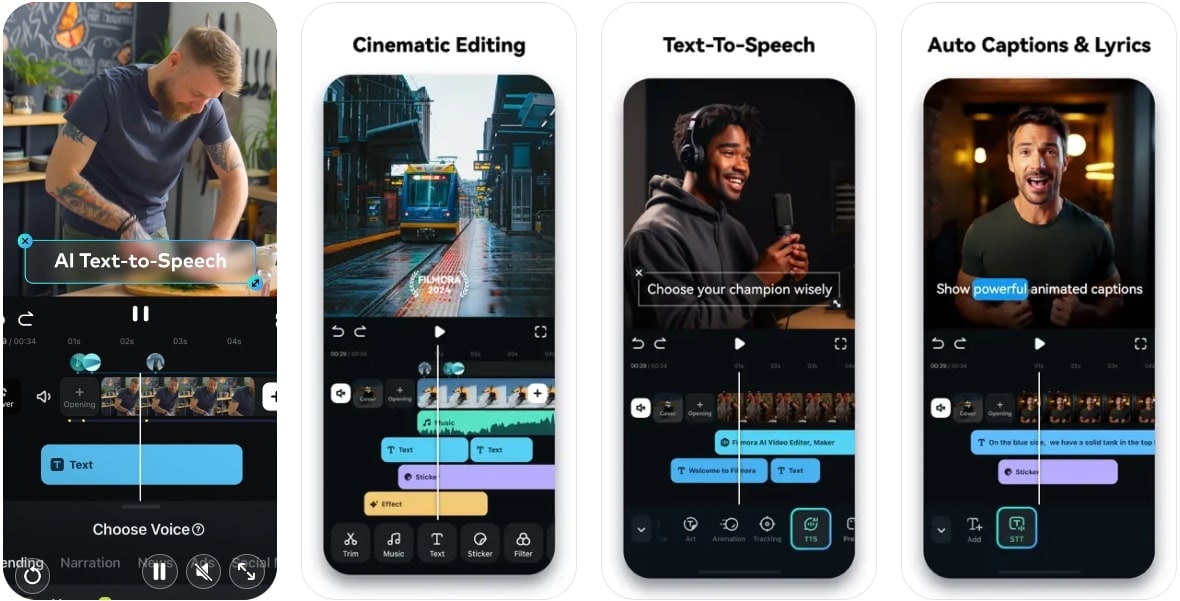
Dopo aver estratto i sottotitoli desiderati, puoi modificarli cambiando lo stile e il colore del testo. Inoltre, gli utenti possono anche evidenziare determinate parti o parole specifiche per enfatizzare il tono delle parole. Se desideri annullare le modifiche, lo strumento Annulla consente di tornare alla versione precedente. Inoltre, puoi scegliere tra un'ampia gamma di modelli quello più adatto alle tue esigenze di contenuto.
2.Captions AI: Sottotitoli video (Android | iOS)
Si tratta di un'altra delle migliori app per sottotitoli che utilizza algoritmi avanzati per creare automaticamente sottotitoli in base al contenuto del video. Una volta generati i sottotitoli, gli utenti possono scegliere il colore e il formato desiderati per migliorarne la visibilità. Inoltre, possono scegliere l'allineamento del testo per vedere facilmente le didascalie. Un altro aspetto positivo di questa app è che genera sottotitoli e si sincronizza automaticamente con il video grazie alla tecnologia di riconoscimento vocale.
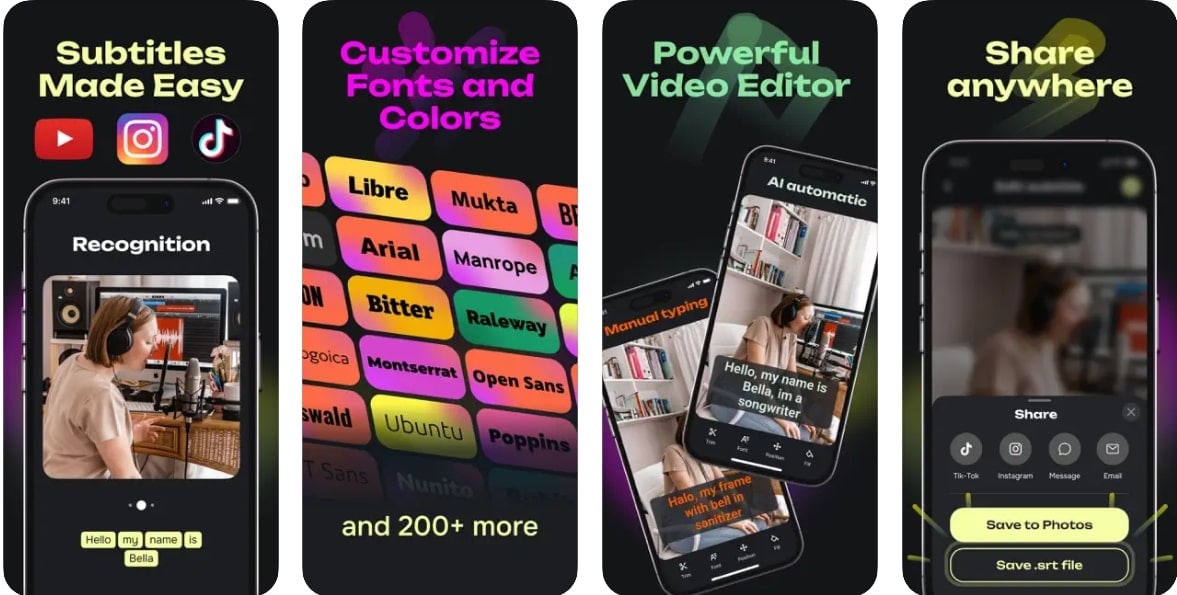
3.Captions: Per video parlati (Android | iOS)
Questo creatore di sottotitoli offre la possibilità di inserire sottotitoli in oltre 28 lingue per superare la barriera linguistica. Una volta creati i sottotitoli, l'utilizzo dello strumento "Alza" li eleva per una migliore visibilità sullo schermo. Inoltre, puoi personalizzare lo stile dei sottotitoli scegliendo tra vari modelli. Durante questa operazione, puoi modificare il formato e lo stile di determinate parole per migliorarne la visualizzazione.
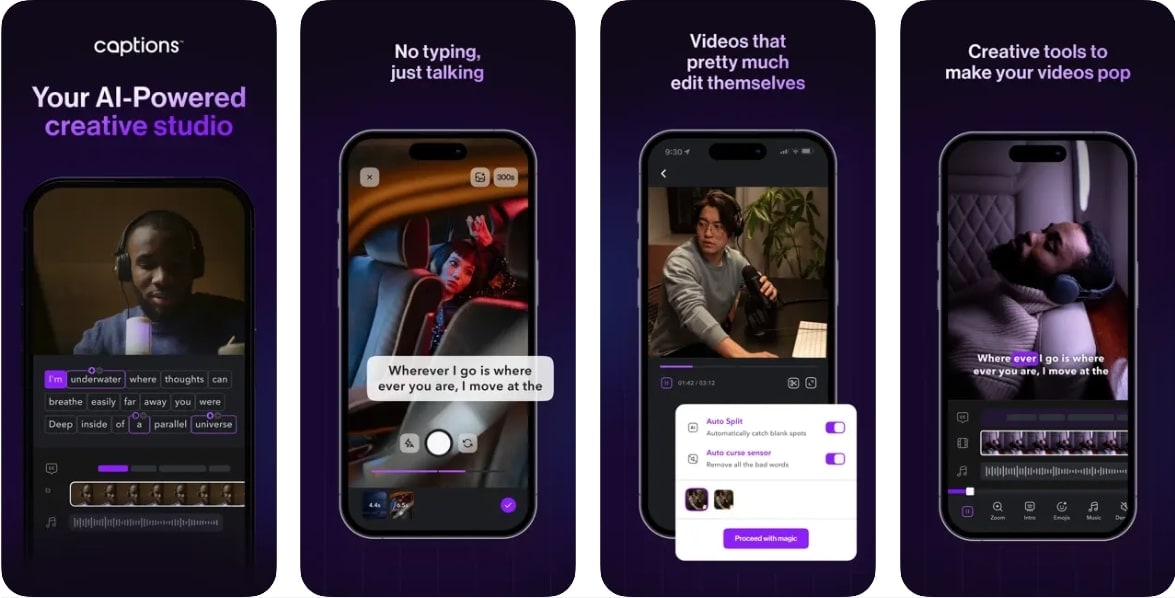
4.VEED (iOS)
Utilizzando questa app gratis per sottotitoli per iOS, gli utenti possono inserire sottotitoli in più lingue selezionando la lingua di origine e quella di destinazione desiderate. I sottotitoli generati possono essere scaricati in qualità HD, 4K e standard per adattarsi alla risoluzione del contenuto video. Inoltre, prima di salvare, puoi visualizzare in anteprima i sottotitoli per verificare se sono grammaticalmente corretti.
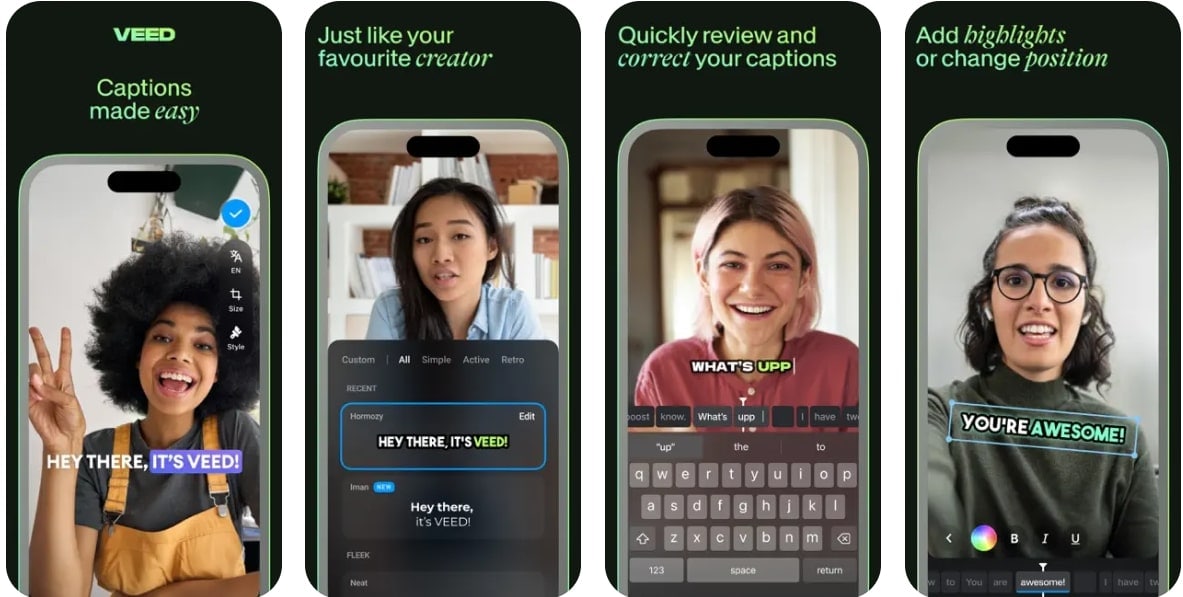
5. Blink Captions di Vozo AI (Android | iOS)
Se stai cercando uno strumento versatile per creare sottotitoli, Blink ti consente di generare e modificare i sottotitoli contemporaneamente. Aggiungendo il video di riferimento, puoi tradurlo e doppiarlo in più lingue. Durante la modifica, puoi scegliere tra oltre 200 stili e modelli personalizzabili per migliorare l'aspetto dei sottotitoli.
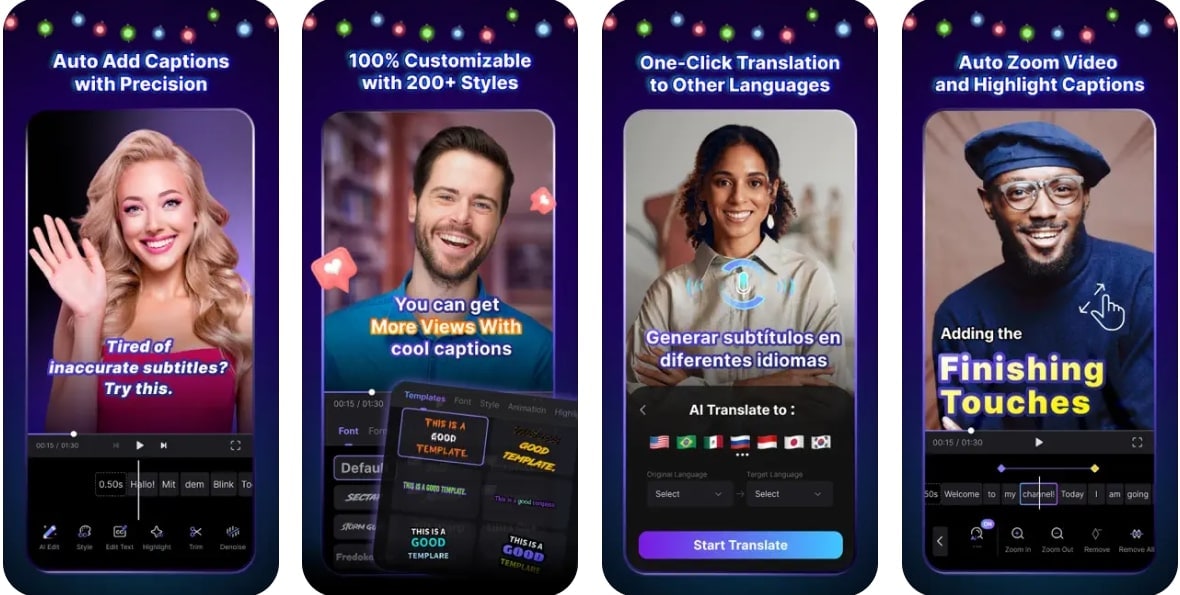
6.MixCaptions: Sottotitoli video (Android | iOS)
Con questa app per sottotitoli, gli utenti possono inserire automaticamente e manualmente i sottotitoli nelle clip desiderate. Dopo aver ottenuto il testo trascritto, puoi anche inserire lo sfondo desiderato dietro il testo per migliorarne la visibilità. L'app offre loro la possibilità di scegliere il livello di opacità desiderato per bilanciare leggibilità e appeal estetico.
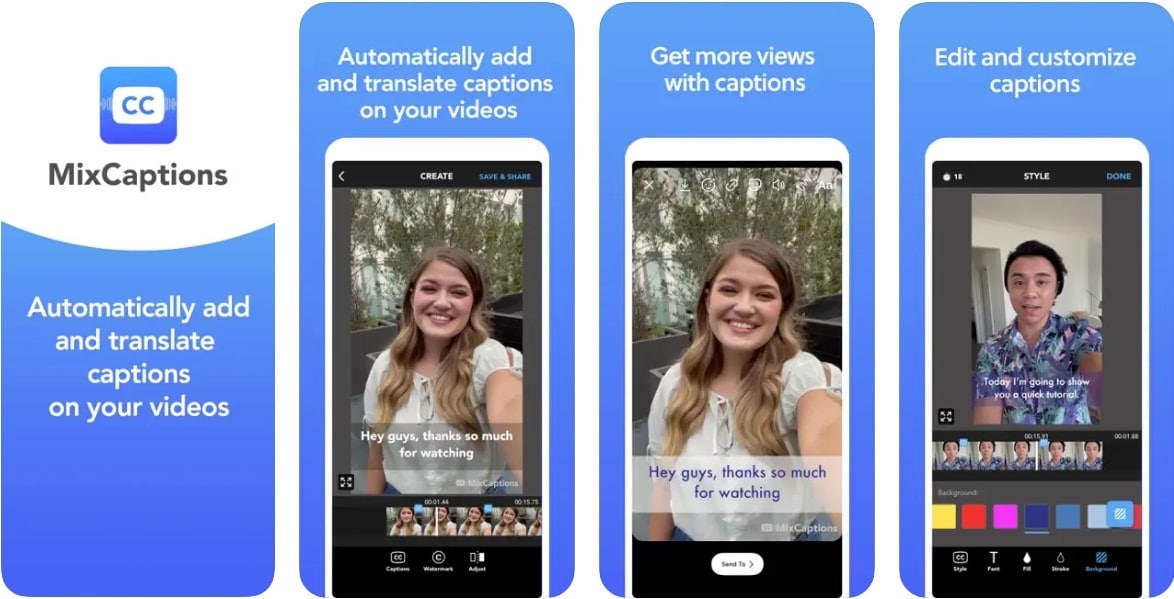
7.Zeemo: Didascalie e sottotitoli (Android | iOS)
Risparmiandoti la fatica di generare manualmente i sottotitoli, questa app per sottotitoli per video crea sottotitoli automaticamente grazie alla sua tecnologia AI. Gli utenti possono personalizzare le didascalie scegliendo lo stile desiderato e dichiarano un tasso di accuratezza del 98%. Inoltre, puoi aggiungere adesivi ed emoji alle didascalie per un'esperienza visivamente più coinvolgente e accattivante.
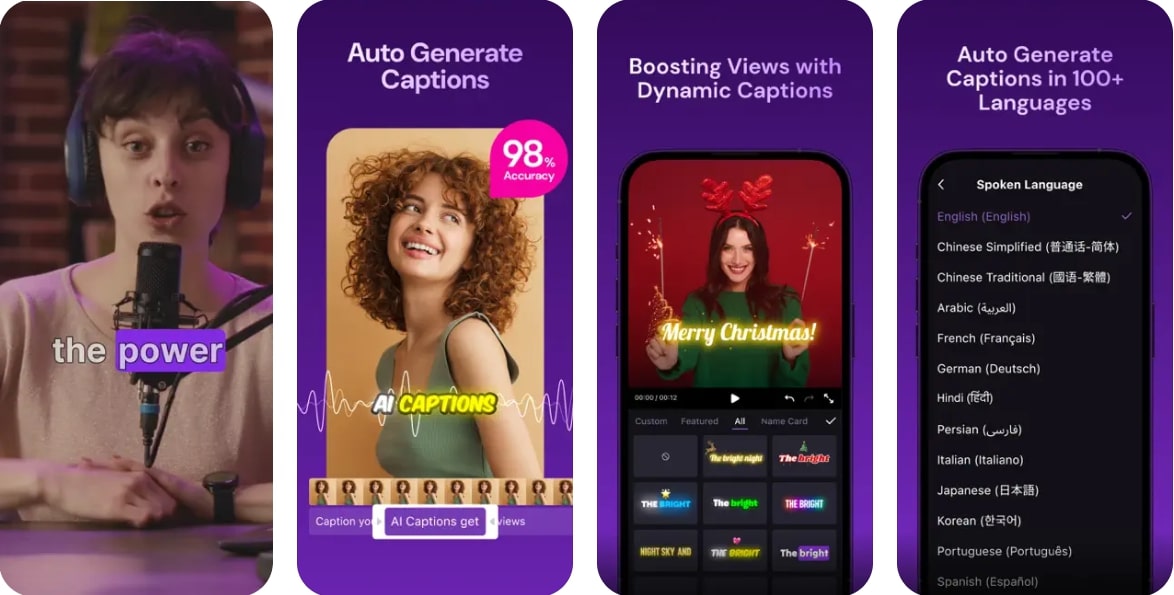
8.Subcap: Sottotitoli AI per video (Android | iOS)
Tra le numerose app gratis per sottotitoli, Subcap offre la possibilità di generare automaticamente sottotitoli nella lingua desiderata con un tasso di accuratezza del 100%. Dopo aver ottenuto i risultati desiderati, puoi modificare ulteriormente lo stile, il colore e l'orientamento del testo. Inoltre, puoi anche evidenziare le parole mirate per evidenziarne l'importanza.
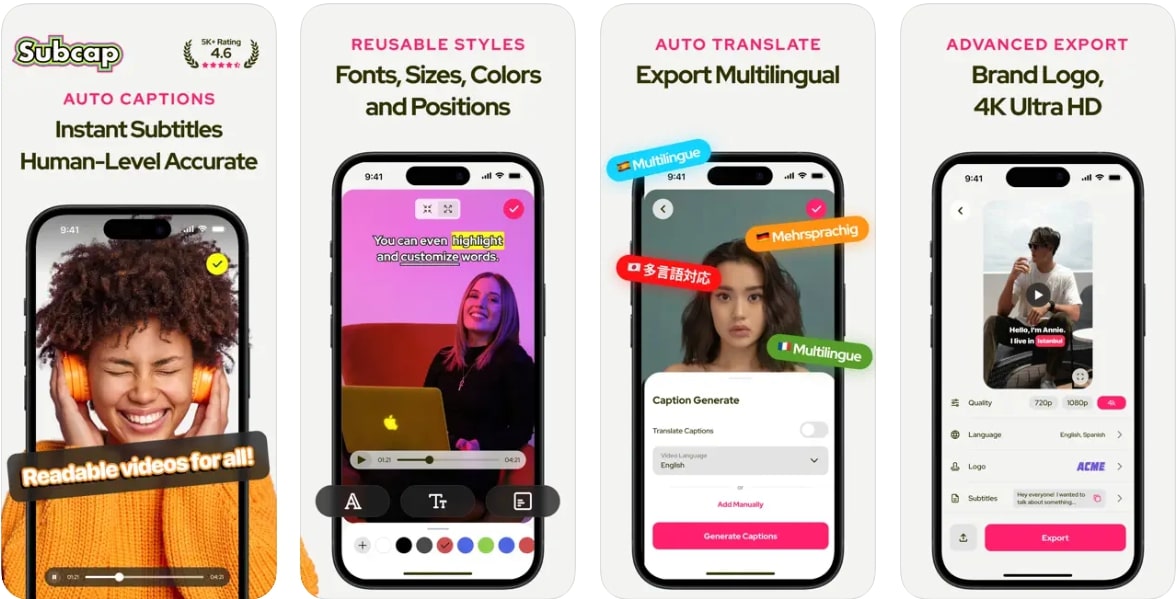
Parte 2. Come creare sottotitoli perfetti per i video con la migliore app
Tra le app per sottotitoli per video menzionate, l'app Filmora si distingue come la migliore per la sua funzione di modifica in batch. Pertanto, per imparare a utilizzare questo strumento, attieniti alla guida menzionata per una maggiore chiarezza:
Passo 1. Avvia l'app Filmora sul dispositivo e importa il video
Per iniziare, avvia lo strumento sul tuo dispositivo e tocca l'opzione "Nuovo progetto" dall'interfaccia principale per inserire sottotitoli nel video. Si aprirà una nuova schermata in cui dovrai selezionare il video a cui vuoi inserire i sottotitoli. Dopo aver selezionato il video, premi l'opzione "Importa" per avviare il processo.
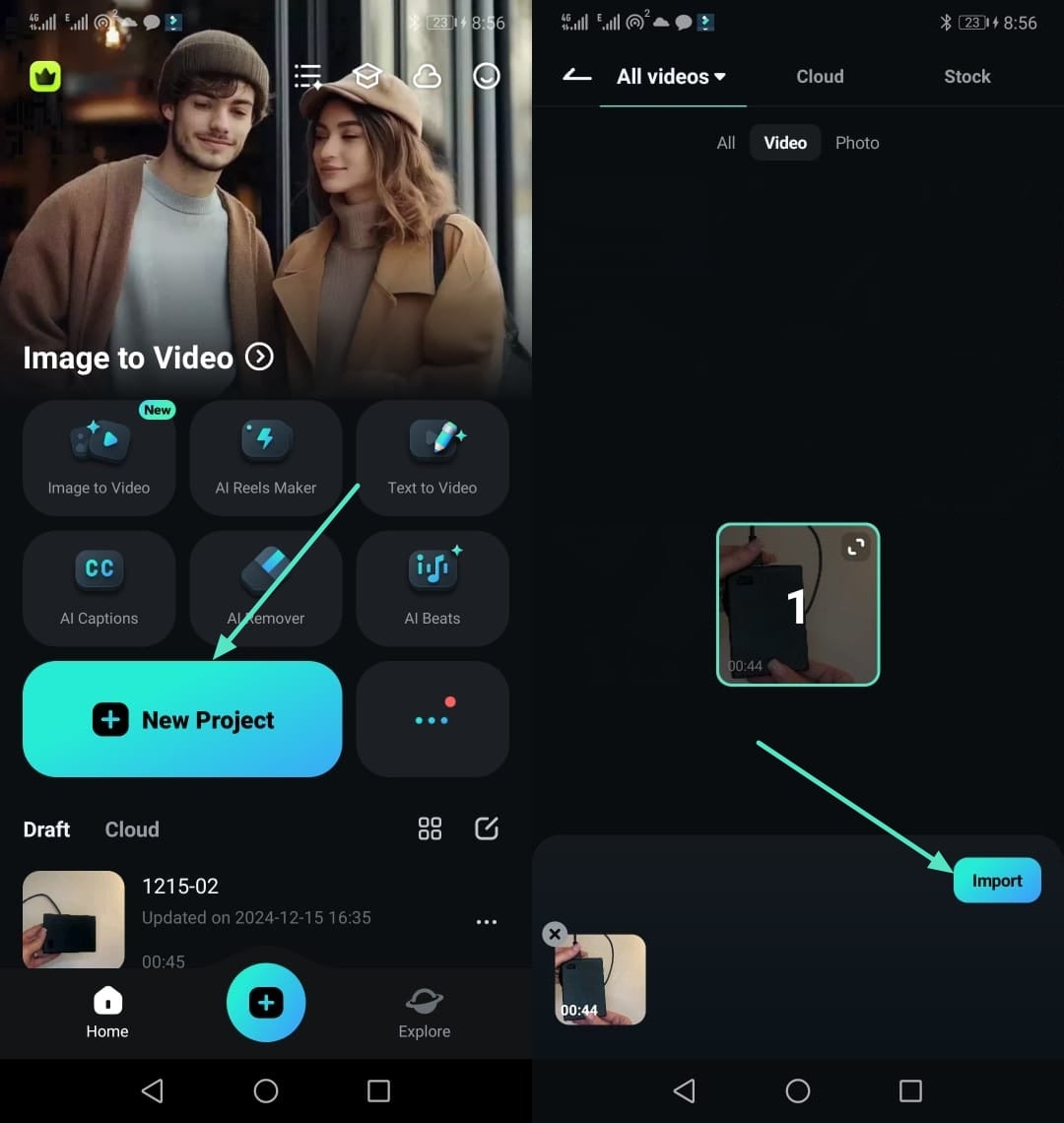
Passo 2. Seleziona la lingua di origine e inserisci i sottotitoli nel video
Quando il video è pronto, individua l'icona "Testo" nell'angolo in basso a sinistra e seleziona l'icona "Sottotitoli AI" per avviare il processo. Nella nuova schermata, scegli la lingua desiderata navigando nella sezione "Seleziona lingua corrente" e premi il pulsante "Aggiungi sottotitoli in inglese (US)" per inserire i sottotitoli nel video.
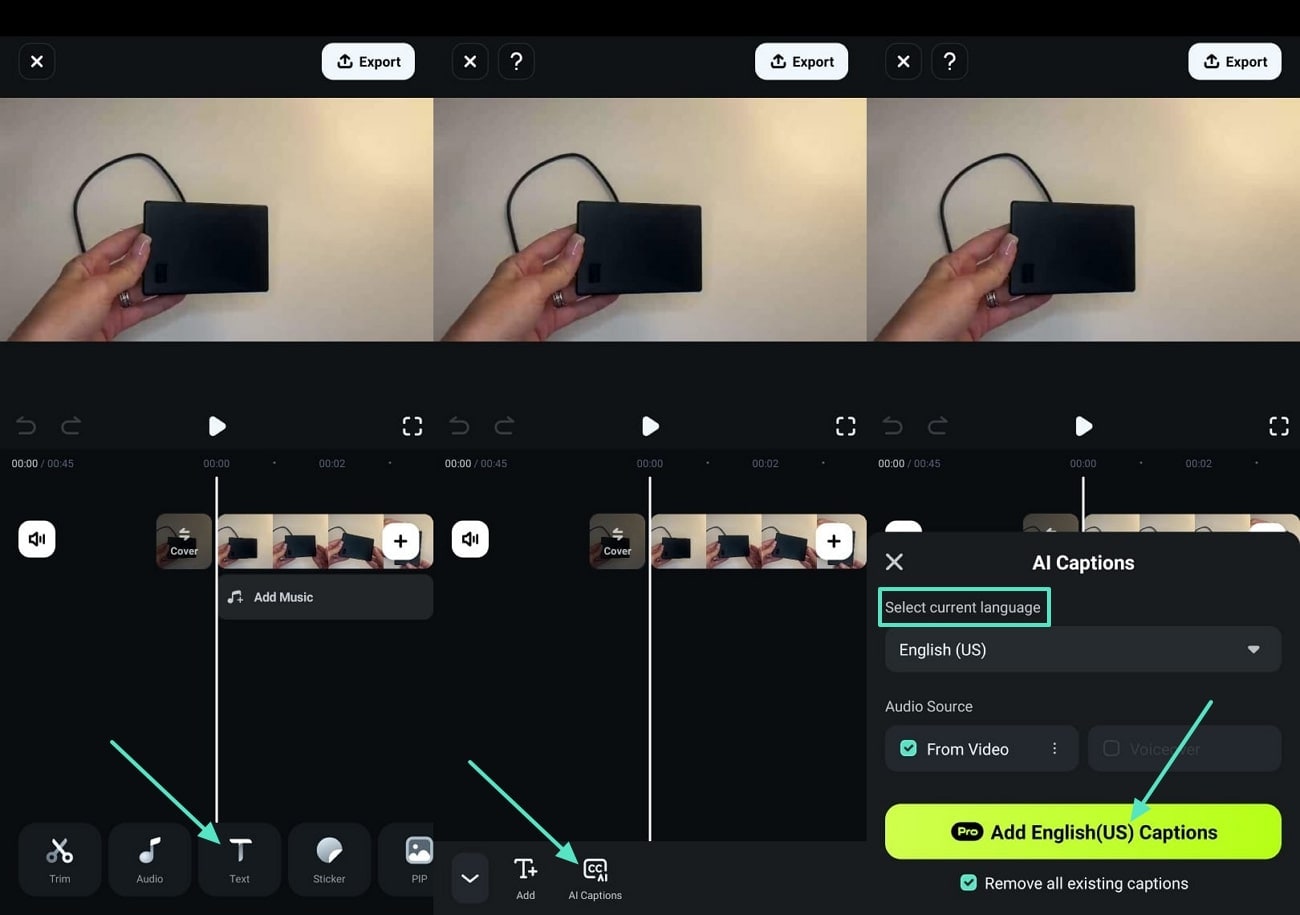
Passo 3. Esporta video con lo stile dei sottotitoli desiderato
Una volta terminato, clicca sull'opzione "Aggiungi sottotitoli" per consentire allo strumento di creare sottotitoli per i tuoi contenuti. Dopo aver ottenuto i risultati, seleziona lo stile di sottotitoli desiderato e premi il pulsante "Esporta" in basso.
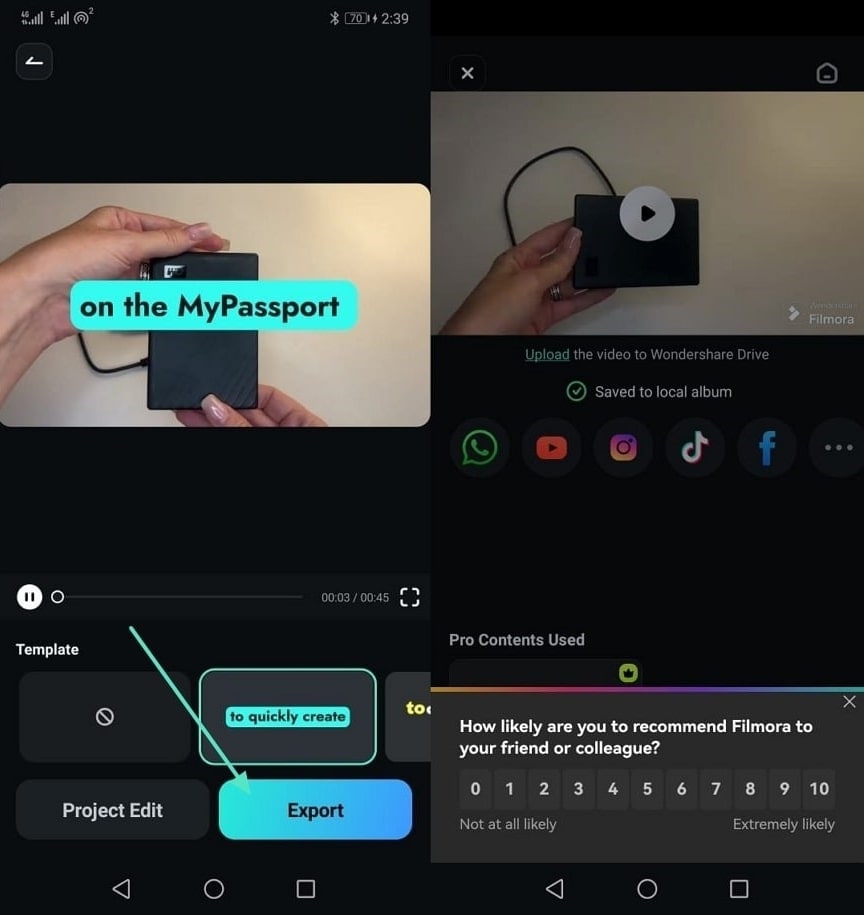
Consiglio del professionista: Filmora offre anche diversi modi per aggiungere sottotitoli e puoi farlo facilmente direttamente sul tuo computer.
Conclusione
Riassumendo, i sottotitoli possono aiutare gli utenti a comprendere il contenuto; per questo motivo in questa guida abbiamo menzionato varie app per sottotitoli. Dopo aver letto l'articolo, puoi facilmente scegliere quello a cui vuoi inserire i sottotitoli nel video per una diffusione globale. Tuttavia, ti consigliamo di prendere in considerazione l'app Filmora per tutti loro, per via delle sue numerose funzionalità di modifica avanzate.
 Garanzia di Download Sicuro, zero malware
Garanzia di Download Sicuro, zero malware






